在日常的网页浏览中,调整浏览器页面大小是提升阅读体验或适应不同屏幕尺寸的常用操作。下面,我们将分点详细介绍几种缩小浏览器页面的方法,帮助您轻松掌握这一技能。
**一、使用浏览器自带的缩放功能**
1. **快捷键操作**:大多数现代浏览器都支持通过快捷键来缩放页面。例如,在Windows系统中,您可以尝试按下`Ctrl`键(Mac用户为`Command`键)的同时,使用`-`(减号)键来缩小页面,使用`+`(加号)键来放大页面。此外,`Ctrl`+`0`(Mac为`Command`+`0`)可以恢复页面到原始大小。
2. **菜单选项**:浏览器菜单中也通常包含缩放选项。您可以通过点击浏览器右上角的菜单按钮(通常是三个点或三条线),在弹出的菜单中找到“缩放”或类似的选项,然后通过下拉菜单选择您想要的缩放比例,或者直接拖动滑块来调整。
**二、调整浏览器窗口大小**
除了缩放页面内容,您还可以直接调整浏览器窗口的大小来改变页面的显示范围。这可以通过拖动浏览器窗口的边缘或角落来实现,使页面内容在更小的区域内显示,从而间接达到“缩小”页面的效果。
**三、使用浏览器扩展或插件**
部分浏览器支持安装扩展或插件来增强功能,其中就包括一些能够提供更精细页面缩放控制的工具。这些工具可能允许您设置默认的缩放级别、为不同网站保存不同的缩放设置,甚至提供页面元素级别的缩放功能。通过安装这些扩展或插件,您可以根据自己的需求来定制页面缩放体验。
掌握以上几种方法,您就可以轻松地在不同场景下调整浏览器页面大小,享受更加舒适的浏览体验了。